Ja, Sie können sowohl Mac als auch Windows verwenden – hier sind einige Tipps für den Einstieg
Ich bin kein typischer Windows- oder Mac-Benutzer. Während sich die meisten Leute für ein Betriebssystem entscheiden und dabei bleiben, verwende ich regelmäßig sowohl Windows 11 als auch MacOS und gehe je nach Arbeitsablauf täglich hin und her. Und es ist einfacher zu tun, als Sie wahrscheinlich denken.
Ich habe einen schnellen Windows 11-Desktop mit drei 27-Zoll-4K-Displays und nutze diesen für all meine rechercheintensiven Arbeiten, die von mehreren Monitoren profitieren. Aber zum Schreiben einfacher Texte und für persönliche Aufgaben verwende ich ein MacBook Pro 14 M1 Pro, einfach weil es mir so gut gefällt. Es ist nicht MacOS, das mich an der Maschine anzieht, sondern die Akkulaufzeit, die coole und dennoch schnelle Bedienung, die hervorragende Tastatur und das Touchpad und das fantastische HDR-Display. Um bei Verstand zu bleiben, habe ich mir ein paar Tricks und Techniken ausgedacht, um das ständige Wechseln erträglich zu machen. Folgendes habe ich gelernt.
An Ihre Tastaturen anpassen

Einer der unmittelbarsten Unterschiede, die Sie bemerken werden, wenn Sie zwischen einem Mac und einem Windows-Computer hin und her wechseln, hat mit Tastaturlayouts zu tun. Und der größte Unterschied besteht in den Tasten, mit denen verschiedene Funktionen aktiviert werden.
Auf einer Windows 11-Tastatur finden Sie Strg-, Alt-, Fn- und Windows- Tasten, die mit verschiedenen anderen Tasten kombiniert werden können, um bestimmte Aufgaben auszuführen. Ich spreche von Dingen wie Strg-C zum Kopieren, Strg-V zum Einfügen, Strg-Z zum Rückgängigmachen und so weiter. Diese werden Teil des Muskelgedächtnisses, je mehr Sie Windows verwenden, und die gleichen Tasten existieren nicht auf einer Mac-Tastatur.
Stattdessen finden Sie Strg- , Wahl- und Befehlstasten . Sie werden nicht nur nicht direkt auf Windows-Tastaturen abgebildet, sondern führen auch andere Funktionen aus. Und für gewöhnliche Mac-Benutzer sind diese Schlüssel in das Muskelgedächtnis eingebrannt.
Sie haben zwei Möglichkeiten. Erstens können Sie Ihr Gehirn trainieren und sich einfach merken, welche Tasten auf welcher Plattform funktionieren. Apple bietet eine praktische Anleitung für die wichtigsten Unterschiede. Beispielsweise funktionieren die Mac- Befehlstastenkombinationen ähnlich wie die Windows- Strg -Taste, mit Kombinationen für Dinge wie Kopieren und Einfügen. Ja, Befehlstaste-Z und Befehlstaste-Y sind Rückgängig bzw. Wiederherstellen. Und die Optionstaste von Mac entspricht der Alt- Taste von Windows, die beispielsweise zum Erstellen von Sonderzeichen verwendet werden kann.
Gleichzeitig gibt es Unterschiede, die sich sowohl auf die Betriebssysteme als auch auf die Tasten selbst beziehen. In Windows können Sie durch Drücken der Windows- Taste und einer Pfeiltaste Fenster auf verschiedene Arten teilen. Auf einem Mac funktioniert das nicht so. Und in MacOS haben einige Menüs versteckte Elemente, die sichtbar werden, wenn Sie die Wahltaste verwenden. Windows hat nicht das gleiche.
Die andere Möglichkeit besteht darin, verschiedene Keymapping-Anwendungen zu verwenden, um zu versuchen, die Mac-Tastatur mit Windows zum Laufen zu bringen und umgekehrt. Ich persönlich finde sie zappelig und die Mühe nicht wert. Stattdessen habe ich mir einfach die richtigen Tastenkombinationen für das, was ich tun muss, auswendig gelernt und passe sie an, während ich mich hin und her bewege. Es ist ungefähr so, als würde ich auf einer Reise mit meinem Auto fahren und auf einer anderen mit dem Auto meiner Frau. Ja, einige Dinge funktionieren gleich, aber es gibt viele Unterschiede in ihrer Steuerung. Ich habe gerade gelernt, mich anzupassen, je nachdem, welches Auto ich fahre.
Einige der besten Tastaturen enthalten auch Layouts für Mac und Windows. Mit dem kürzlich veröffentlichten Asus ROG Azoth können Sie beispielsweise mit einer einzigen Taste zwischen einem Windows- und einem Mac-Layout umschalten, was den Übergang zwischen Computern erleichtert.
Verwenden Sie gängige Anwendungen
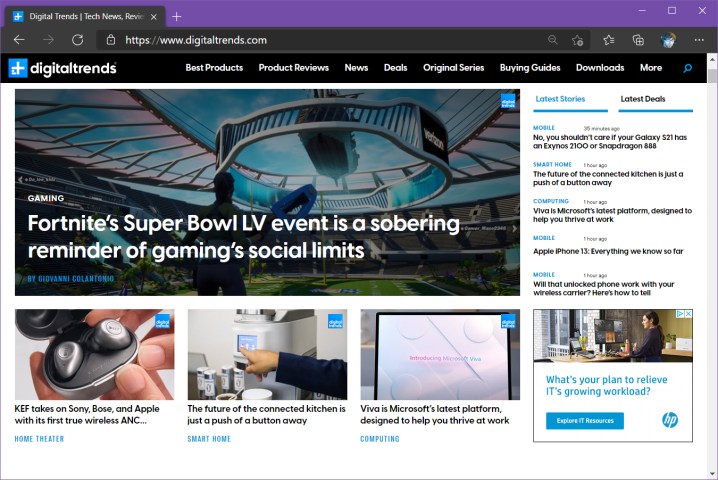
Der nächste Trick, der wahrscheinlich eine sinnvolle Änderung in Ihrer Computerpraxis darstellt, besteht darin, plattformübergreifende Anwendungen zu verwenden. Dies kann störend sein, wenn Sie einige Mac- oder Windows-exklusive Apps stark bevorzugen.
Die erste große Änderung, die für Mac-Fans besonders schmerzhaft sein könnte, ist die Browserwahl. Safari hat sich in den neuesten Versionen von MacOS zu einem Weltklasse-Browser entwickelt. Es ist schnell, sicher und intuitiv und bietet die meisten Funktionen konkurrierender Browser. Aber es läuft nur auf MacOS, was bedeutet, dass Sie, wenn Sie auf Ihrem Mac bei Safari bleiben, einen völlig anderen Browser in Windows verwenden.
Das unmittelbare Problem, auf das ich bei diesem Ansatz gestoßen bin, was ich zuerst versucht habe, war die Synchronisierung. Passwörter, Lesezeichen, Verlauf, Formulardaten usw. wurden alle zwischen den beiden Plattformen isoliert. Das war viel zu ineffizient.
Also verwende ich Edge sowohl auf meinen Windows-Rechnern als auch auf meinem MacBook. Auf diese Weise sind meine Standardregisterkarten gleich, meine Passwörter und andere Informationen sind auf allen meinen Computern verfügbar und ich kann meinen Suchverlauf plattformübergreifend überprüfen. Es ist ein nahtloses Surferlebnis, wenn ich von einer Plattform zur anderen wechsle. Dasselbe könnte mit anderen plattformübergreifenden Browsern gemacht werden; Ich bevorzuge einfach Edge.
Meine nächste Wahl war der Cloud-Speicher , und ich entschied mich für Microsoft OneDrive. Es scheint die Lösung zu sein, die plattformübergreifend die ähnlichste Erfahrung bietet, und sie funktioniert gut mit der Office-Suite von Microsoft. Auch hier gibt es wahrscheinlich andere Cloud-Speicherlösungen, die genauso gut funktionieren könnten, einschließlich Apples iCloud, die unter Windows installiert werden kann, aber ich finde, dass OneDrive die nahtlosste Erfahrung für meinen Workflow ist.
Ich verwende auch Microsoft Office-Apps, Microsoft OneNote, den Microsoft To Do-Task-Manager und Microsoft Skype, die alle unter MacOS und Windows gleichermaßen gut funktionieren. Die Apps sind nicht alle plattformübergreifend identisch, insbesondere die Outlook-E-Mail-Anwendung, die auf dem Mac ganz anders ist, aber sie sind ähnlich genug, dass es eine einfache Anpassung ist. Und noch einmal, es gibt viele andere Optionen, aber diese sind diejenigen, die für mich am besten funktioniert haben.
Der entscheidende Punkt ist, Apps und Dienste auszuwählen, die auf beiden Plattformen vorhanden sind, und alles dort zu synchronisieren, wo es sinnvoll ist. Auf diese Weise können Sie die gleiche Effizienz aufrechterhalten, unabhängig davon, welche Maschine Sie verwenden, und abgesehen von den Unterschieden zwischen den Betriebssystemen bleiben die meisten Ihrer Computer vertraut.
Akzeptiere die Unterschiede
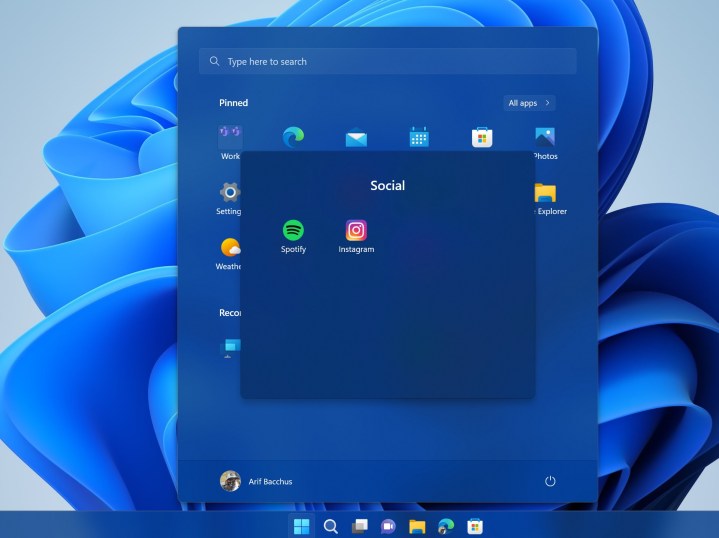
Der Elefant im Raum ist MacOS versus Windows 11 . Sie sind sehr unterschiedliche Tiere, wobei Dinge wie Windows-Verwaltung, Split-Screen-Setup, Dateiverwaltung und mehr zwischen den beiden sehr unterschiedlich sind.
Wir haben eine Anleitung, wie man MacOS mehr wie Windows aussehen lässt , und wenn Sie suchen, finden Sie wahrscheinlich auch Anleitungen für die entgegengesetzte Anpassung. Sie können diesen Weg gehen, aber ich persönlich finde die beiden so ähnlich, dass ich einfach die wichtigen Unterschiede gelernt und akzeptiert habe.
Insgesamt sind die Konzepte dieselben, nur dass die Mechanismen, mit denen viele Dinge erledigt werden, unterschiedlich sind. Und ich gebe zu, dass ich nicht so viele MacOS-Features nutze wie bei Windows 11. Ich nutze zum Beispiel die Split-Screen-Funktion auf dem MacBook nicht so oft, weil es meine Single-Task-Maschine ist, wo ich sie verwende ausgiebig in Windows.
Der größte Unterschied liegt für mich in der Dateiverwaltung. Der Windows 11-Dateimanager und der MacOS-Finder sind sehr unterschiedlich, und die Dateiverwaltung selbst folgt anderen Regeln. Wenn es eine Sache gibt, die Sie mehr als alles andere stolpern lässt, dann ist es die Verwaltung von Dateien. Nehmen Sie sich also etwas Zeit, um sich damit vertraut zu machen, wie die einzelnen Plattformen mit Dateien umgehen. Wenn Sie mit der einen oder anderen Plattform beginnen, haben wir eine Zusammenfassung von Windows 11-Tipps sowie einige der besten Tricks für MacOS zusammengestellt.
Trotzdem ist es möglich und nicht so schmerzhaft
Auch bei den Unterschieden zwischen MacOS und Windows 11 fällt mir der Umstieg nicht allzu schwer. Meistens ist es ziemlich nahtlos. Ich stolpere manchmal über die Tastenkombinationen, besonders wenn ich daran denke, dass die Mac-Tastatur keine Löschtaste hat, sondern nur eine Rücktaste . Und ich vergesse manchmal, wie man ganze Wörter oder Zeilen vor- und zurückbewegt. Aber je mehr ich die beiden benutze, desto mehr werden die Unterschiede zur Gewohnheit und desto einfacher ist es, sich zwischen ihnen zu bewegen.
Es ist einfach genug, auf separaten Computern zwischen Windows und MacOS zu wechseln, aber Sie können dies auch auf einem einzelnen Computer tun. Lesen Sie unbedingt unsere Anleitung zum Dual-Booten von Windows und Mac, wenn Sie auf demselben Computer zwischen ihnen wechseln möchten.
